"Tenho alguns arquivos de mídia salvos em .vlc, mas não consigo abri-los em nenhum dos meus players de vídeo, como converter arquivos de mídia VLC para MP4? " Os arquivos com extensão .vlc são listas de reprodução específicas com VLC. Ao contrário de M3U e PLS, é reconhecido nativamente pelo VLC Media Player. Portanto, você não pode reproduzi-lo com outro reprodutor de mídia. Este guia compartilhará maneiras fáceis de converter arquivos de mídia VLC para vídeos MP4, para que você possa assisti-los em qualquer dispositivo.

Part 1. Como converter VLC para MP4 com VLC Media Player
Como mencionado anteriormente, os arquivos vlc são listas de reprodução produzidas e usadas no VLC Media Player. Em outras palavras, o VLC é capaz de abrir e decodificar as listas de reprodução terminadas com .vlc. Você pode se perguntar se o VLC pode converter arquivos de mídia VLC em MP4. A resposta é sim e compartilhamos dois métodos abaixo.
Como converter arquivo de mídia VLC para MP4 com recurso de conversão
Passo 1. Abra seu VLC Media Player. Se você não tiver, instale-o do site oficial gratuitamente. Então vá para o Mídia menu na fita superior e escolha Converter / Salvar.
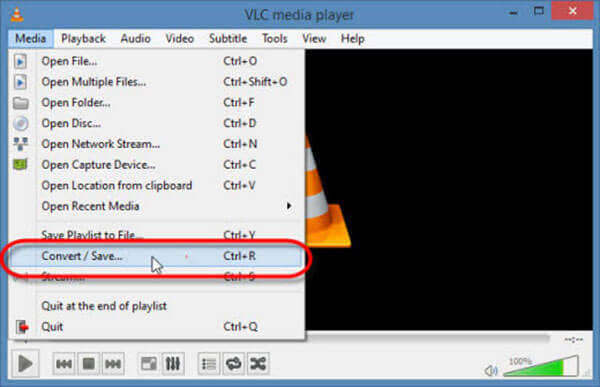
Passo 2. Clique na Adicionar botão no Mídia aberta caixa de diálogo e adicionar o arquivo de mídia VLC. Acerte o Converter / Salvar botão para seguir em frente.
Passo 3. Clique e expanda o Perfil lista suspensa e escolha MP4 ou opção relativa.
Passo 4. Em seguida, clique no Procurar botão e definir o nome do arquivo de saída e pasta de destino. Clique Salvar botão e confirme.
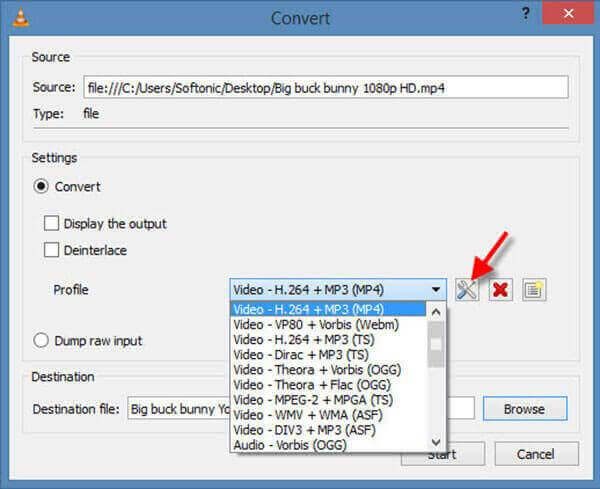
Passo 5. Depois de clicar no Início botão, o arquivo de mídia VLC será convertido para MP4. Leva tanto tempo quanto a lista de reprodução para converter seu arquivo de mídia, então você deve ser paciente.
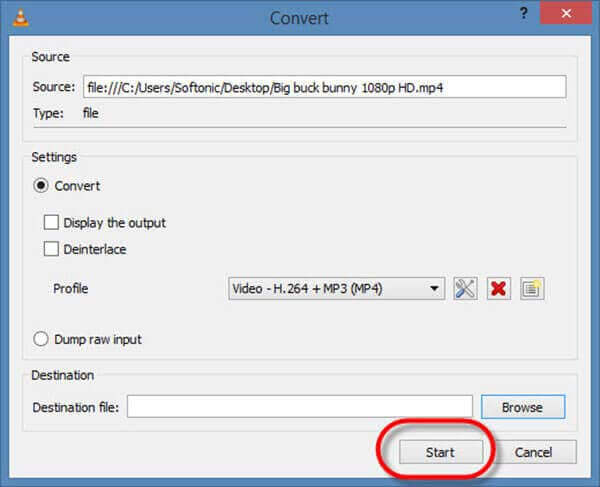
Como converter arquivo de mídia VLC para MP4 por recurso de registro
Passo 1. Se o método acima não for válido para você, vá para o Ver menu em seu VLC e habilitar Controles avançados. Em seguida, a barra de controle avançado aparecerá acima da barra de controle básico.
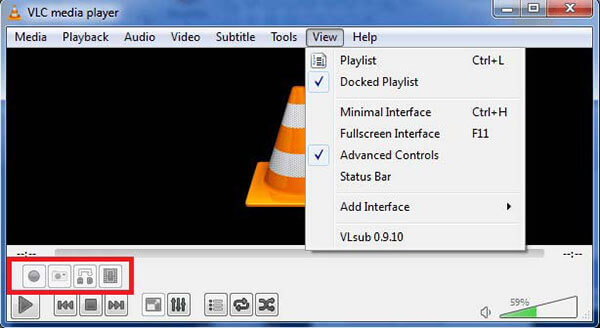
Passo 2. Acesse Mídia menu, clique em Abrir Arquivo e abra o arquivo de mídia VLC.
Passo 3. Clique na Registro na barra de controle avançado para começar a mudar o formato de vídeo de VLC para MP4 gratuitamente. Contanto que você pressione o Dê um basta botão, o vídeo será salvo em sua biblioteca de vídeo.
Part 2. Melhor maneira de converter VLC para MP4
Embora o VLC Media Player seja capaz de converter arquivos de mídia VLC para MP4 na maioria dos casos, não é a única escolha. Conversor de vídeo Blu-ray Master final, por exemplo, oferece mais ferramentas de bônus, como editar seus vídeos, dividir a lista de reprodução em vídeos e muito mais. Ao contrário do VLC, este conversor de vídeo é muito fácil de usar.

- Transforme arquivos de mídia VLC em arquivos de vídeo MP4 com um clique.
- Suporta uma ampla gama de formatos de vídeo e áudio.
- Converta arquivos de vídeo para reprodução em dispositivos portáteis.
Download grátis
Para Windows
Download seguro
Download grátis
para macOS
Download seguro
Como converter um arquivo de mídia VLC para MP4 na área de trabalho
Passo 1. Importar arquivo de mídia VLC
Inicie o melhor conversor de VLC para MP4 depois de instalá-lo em sua máquina. É compatível com PC e Mac. Então vá para o Adicionar arquivos menu no canto superior esquerdo e adicione os arquivos de mídia VLC que você deseja converter.

Passo 2. Edite o vídeo e defina o formato de saída
Após o carregamento, o conversor de vídeo extrairá os vídeos da lista de reprodução e mostrará os títulos na área da biblioteca. Para editar um vídeo, clique no Editar sob o título e você será levado para a janela do editor. Aqui você pode cortar, girar, marcar e ajustar o vídeo.
Quando a edição de vídeo for concluída, volte para a interface principal, clique no Converter tudo em cardápio. Então selecione MP4 e escolha uma predefinição adequada na caixa de diálogo pop-up.

Passo 3. Transforme VLC em MP4
Localize a área inferior, clique no Pasta botão e definir a pasta de localização. Acerte o Converter tudo botão para iniciar a conversão de VLC para MP4 imediatamente.

Part 3. Como converter VLC para MP4 online
Para pessoas que não gostam de instalar software de desktop, Conversor de vídeo on-line gratuito Blu-ray Master é uma boa alternativa. É capaz de converter arquivos de mídia VLC para MP4 online gratuitamente. Além disso, ele não tem nenhum limite, como registro, marca d'água, tamanho do arquivo, etc.
Passo 1. Abra o conversor gratuito de VLC para MP4 visitando https://www.bluraycopys.com/free-online-video-converter/ no seu navegador. Clique Lançamento Free Converter para baixar o iniciador.

Passo 2. Quando o iniciador aparecer, clique no Adicionar Arquivo botão para carregar o arquivo de mídia VLC. Certifique-se de que o seu computador se conecta a uma conexão rápida com a Internet.

Passo 3. Escolha MP4 na parte inferior e clique no Converter botão. Espere o processo terminar e baixe o resultado.
Part 4. Perguntas frequentes sobre como converter VLC para MP4
-
Por que o arquivo de mídia VLC não está sendo convertido para MP4?
Às vezes, o arquivo da lista de reprodução está corrompido ou o conteúdo está ausente. Então você não pode converter o arquivo de mídia. Além disso, você deve se certificar de que seu conversor de vídeo suporta o formato de arquivo de mídia VLC como entrada.
-
Por que o VLC não reproduz meu vídeo?
Como reprodutor de mídia, o VLC é excelente, mas não perfeito. Ele não pode reproduzir o vídeo se o codec não estiver incluído no VLC Media Player. Além disso, ele não pode reproduzir arquivos de vídeo danificados. Para saber mais, continue lendo O que você pode fazer para corrigir VLC não vai jogar DVD no Windows 10 / Mac rapidamente.
-
O VLC pode converter AVI para MP4?
Sim, o VLC pode converter AVI em MP4. Ainda melhor é que o VLC pode reparar AVI danificado e depois convertê-lo para outros formatos, como MP4. Se o VLC ainda não funcionar, você pode procurar outro conversor de vídeo.
Resumindo
Agora, você deve entender como converter arquivo de mídia VLC para MP4 arquivos de vídeo. Se você não gosta do VLC Media Player, os arquivos de mídia VLC se tornarão um problema. Felizmente, o Blu-ray Master Video Converter Ultimate pode ajudá-lo a corrigir esse problema e alterar o arquivo de mídia VLC para vídeos MP4 padrão. Mais perguntas? Fique à vontade para deixar uma mensagem na área de comentários abaixo desta postagem.
Mais Leitura

